[解決済み]Samsungの電話を完全に拭く方法は?
この競争の激しい時代では、ほぼ毎日、新しいデバイスがデジタル市場で発売されています。 最新のテクノロジーが簡単に利用できるため、人々は通常、新しい電話を購入するために、約XNUMX年ほどで古い電話を取り除きたいと考えています。 サムスンについて言えば、最近最も人気のあるモバイルブランドであり、ギャラクシーシリーズの新発売後、人々は夢中になっています。
ただし、ユーザーの多くは、Samsungを販売する前に永久にワイプする方法をまだ知らず、SamsungはカスタマイズされたバージョンのAndroidを使用する傾向があるため、さらに困難になっています。 この記事では、販売後に新しいユーザーにデータが残らないようにする必要があるため、Samsungワイプのソリューションを紹介します。
サムスンをワイプする方法を知るために、以下のセクションを見てみましょう。
パート1:ファクトリーリセットを使用してSamsung電話をワイプする方法は?
サムスンワイプの最も簡単で最も使用されている方法は、設定で工場出荷時のリセットオプションを使用することです。 デバイスをクリーンアップし、箱から出してすぐの状態に戻します。 これは、古いユーザーのすべての個人データを新しいユーザーから保護するのに役立ちます。
ステップ1:データをバックアップする
Samsungデバイスをリセットする前に、データをバックアップすることをお勧めします(Samsungのワイプ後にすべてのデータが失われます)。
ステップ2:設定アプリで消去する
•デバイスの設定アプリを開きます。
•[個人]で、[バックアップとリセット]をタップします。 パターン、PIN、またはパスワードの入力が必要になる場合があります。

•[個人データ]で、[データの初期化]をタップします。
•情報を読み、[電話のリセット]をタップします。
•画面ロックがある場合は、パターン、PIN、またはパスワードを入力する必要があります。
•プロンプトが表示されたら、[すべて消去]をタップして、デバイスの内部ストレージからすべてのデータを消去します。

•デバイスの消去が終了したら、デバイスを再起動するオプションを選択します。
•デバイスの電源を初めてオンにしたときと同じように、[ようこそ]画面が表示されます。
おめでとう! FactoryResetを使用してSamsung電話を正常にワイプしました。
パート2:電話を探すことでSamsungの電話をワイプする方法
Find my Phoneは、紛失したデバイスを実際に見つけるためにSamsungによって作成されましたが、その機能のために非常に便利です。 また、Samsung電話をリモートでワイプして個人データを保護するのにも役立ちます。
注:Samsungは、最後の手段としてスマートフォンのワイプを使用することをお勧めします。

「電話を探す」を使用してSamsungデバイスをワイプするにはどうすればよいですか?
次の簡単な手順に従って、Samsungの「電話を探す」機能でSamsung電話をワイプします。
リモートコントロールを有効にする
•ホーム画面で、[すべてのアプリ]をタップします
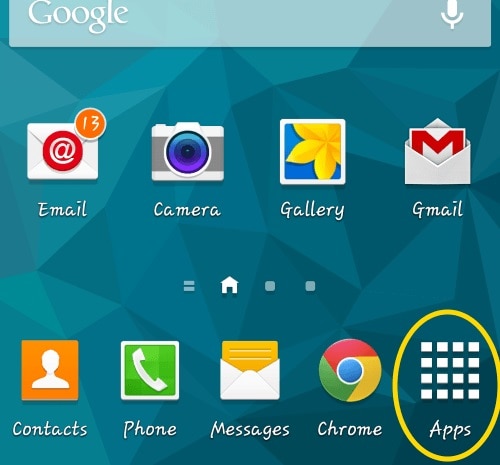
•[設定]オプションをタップします
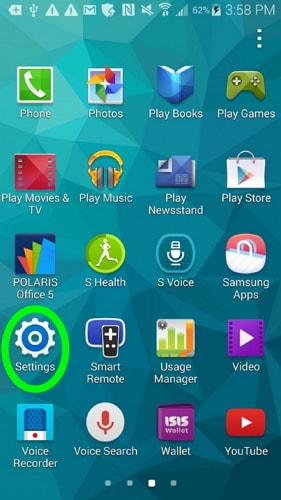
•セキュリティオプションをタップします(画面を下にスクロールする必要がある場合があります)
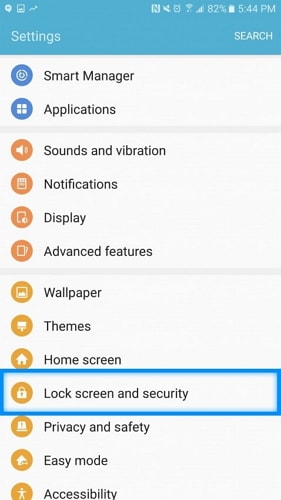
•他のすべてのオプションから[リモコン]オプションをタップします
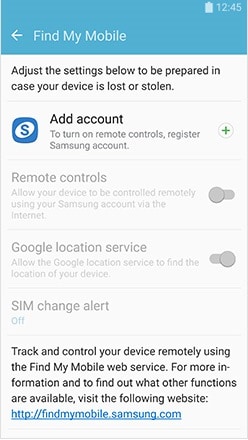
•アカウントにSamsungアカウントを既に設定している場合は、古いアカウントのパスワードを入力する必要がある場合があります。
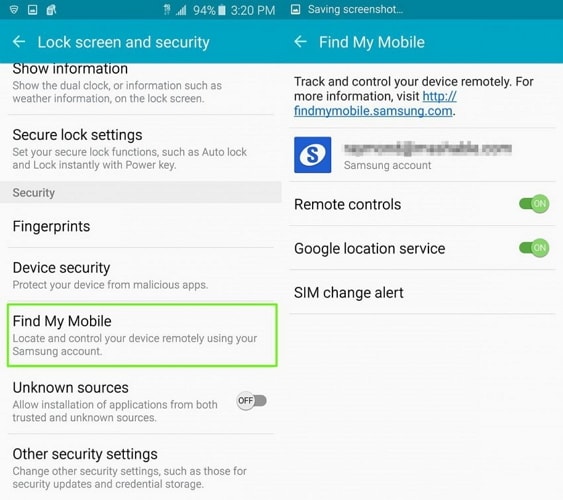
•画面上部の緑色のスイッチを切り替えて、コントロールを有効にします。 デバイスにSamsungアカウントがない場合、スイッチはグレー表示されます。 [アカウントの追加]をタップしてSamsungアカウントを作成します(SamsungのWebサイトに移動して新しいアカウントを作成します)。
FindMyPhoneアプリの使用方法
ログイン:
•コンピューターのWebブラウザーで、サイトにアクセスします。
•必要に応じて、電子メールアドレスとパスワードを入力し、[サインイン]をクリックします。
•[電話の検索]ページに移動します。 複数のデバイスを登録している場合は、操作したいデバイスを選択する必要があります。
これで、FindMyPhoneを使用してSamsungデバイスをワイプできます。 このアプリケーションを使用して電話をワイプする簡単な手順に従ってください。
[電話を探す]ページで、[デバイスをワイプ]をクリックします。
•[リムーバブルストレージ領域をワイプする]または[データを初期化]を選択します。

•[利用規約の全文を表示]をクリックし、[利用規約に同意します]の横にあるチェックボックスをクリックします。 ([利用規約全文を表示]をクリックするまで、このチェックボックスをオンにすることはできません)。

•Samsungアカウントのパスワードを入力します。
•ページの下部にある[ワイプ]をクリックします。
•[OK]をクリックして、ワイプを確認します。 デバイスがオフラインの場合、デバイスが次にインターネットに接続したときにワイプが発生します。
パート3:Androidデータ消しゴムを使用してSamsung電話を完全にワイプする方法
このセクションでは、SamsungS4およびSamsungAndroidデバイスを永久にワイプする方法を学習します。 DrFoneTool –データ消しゴム(Android) 。このツールキットは非常にシンプルで使いやすいユーザーインターフェイスを備えており、それによって消去されたデータを復元することはできません。 市場で入手可能なすべてのAndroidデバイスをサポートし、業界で最も高い成功率を誇っています。 Android Data Eraserは、手間のかからない、100%安全なXNUMXステップのクリックプロセスを提供します。 このツールキットを使用してSamsungがデータをワイプした後は、携帯電話を販売する心配はありません。 写真、連絡先、メッセージ、通話履歴、すべての個人データを含むすべてを消去するのに役立ちます

DrFoneTool –データ消しゴム(Android)
Androidのすべてを完全に消去し、プライバシーを保護します
- シンプルなクリックスループロセス。
- Androidを完全かつ永久にワイプします。
- 写真、連絡先、メッセージ、通話履歴、その他すべての個人データを消去します。
- 市場で入手可能なすべてのAndroidデバイスをサポートします。
Android Data Eraserを使用してSamsung電話を完全にワイプする方法を知るために、次のいくつかの手順を注意深く見てみましょう。
ステップ1DrFoneToolツールキット–Androidデータ消しゴムをコンピューターにインストールします
まず、DrFoneTool Webサイトから他のソフトウェアをインストールするのと同じように、Androidデータ消しゴムツールをPCにダウンロードしてインストールします。 次に、「データ消しゴム」オプションをクリックします。

ステップ2Samsung電話をPCに接続してから、USBデバッグをオンにします
次に、USBケーブルを使用してSamsung Androidデバイスを接続し、プロンプトが表示されたらUSBデバッグがオンになっていることを確認します。 デバイスは、ツールキット自体によって数秒以内に認識され、接続される必要があります。

ステップ3 [消去]オプションを選択します–
これで、ウィンドウが表示され、「すべてのデータを消去する」というプロンプトが表示されます。 それをタップしてプロセスを続行すると、アクションの確認として表示されたボックスに「削除」という単語を入力するように求められます。 このプロセスを元に戻すことはできず、すべてのデータが消去されます。

ステップ4.今すぐSamsung電話の消去を開始します
これで、デバイスを消去する準備が整い、消去プロセスが開始されたことが確認されます。 これにはしばらく時間がかかる場合がありますので、しばらくお待ちください。デバイスにタスクを完了させてください。 完了すると、メッセージで確認されます。

ステップ5最後に、デバイスを「工場出荷時にリセット」して、モバイルからすべての設定を消去します。
これで、このツールキットはすべてのデータを正常に消去しました。すべての設定を消去するには、デバイスを「工場出荷時にリセット」する必要があります。 現在、このデバイスのコンテンツには今後誰もアクセスできなくなり、ツールキットはSamsungAndroidデバイスからすべてのコンテンツを正常に消去しました。

Samsung S4をワイプする方法を知らない新人は、この方法を使用してデバイスをワイプできます。

これで、デバイスが正常に消去されたことを示すメッセージが表示されます。
前の4つの方法は比較的簡単に思えるかもしれませんが、それらは非常に安全ではありません。 なぜなら、工場出荷時のリセットで消去されたデータは簡単に復元できることがすでに証明されているからです。 したがって、Android Data Eraserを使用して、デバイスを完全にワイプすることを強くお勧めします。 サムスンsXNUMXをワイプする方法を知りたい人は、それが非常に安全であるため、この方法を使用する必要があります。 この記事を読んで素晴らしい時間を過ごしたことを願っています!
最後の記事

